按键精灵遍历数组
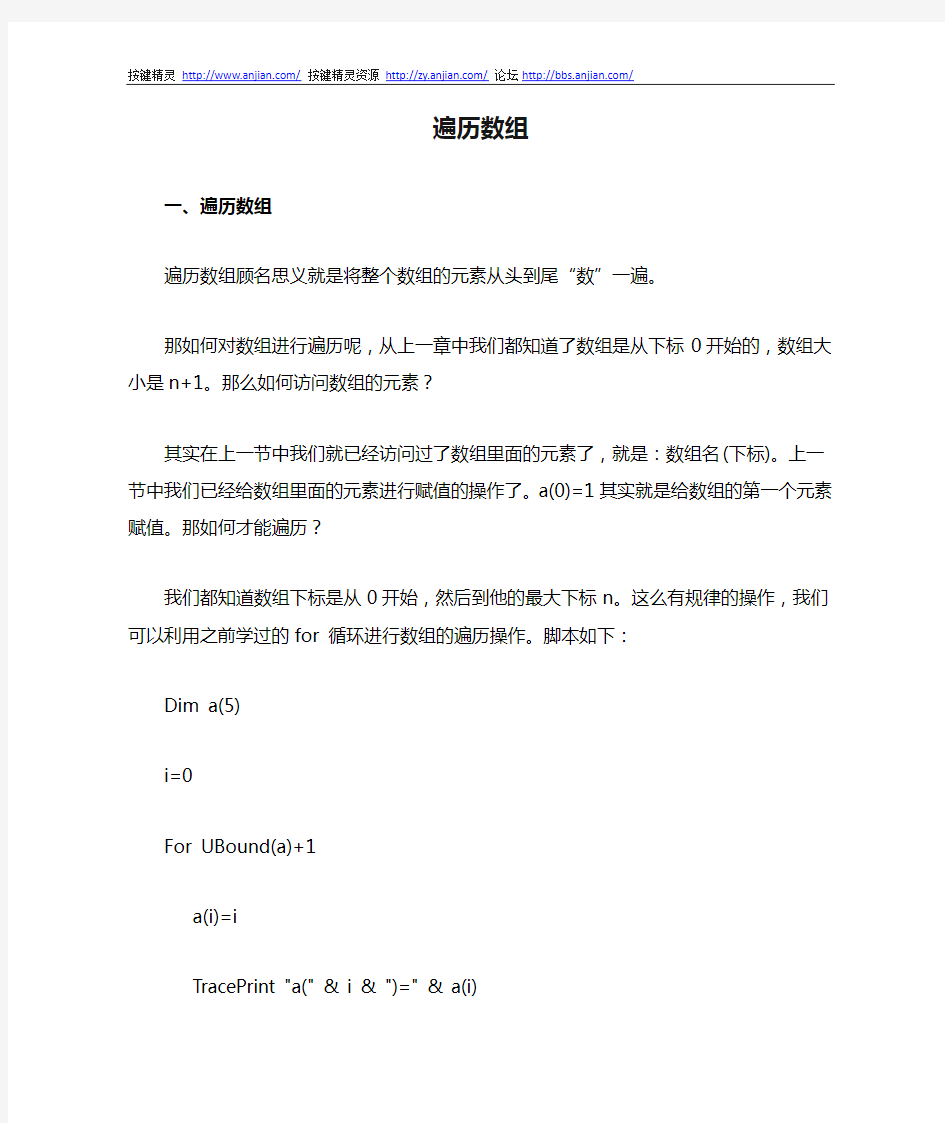
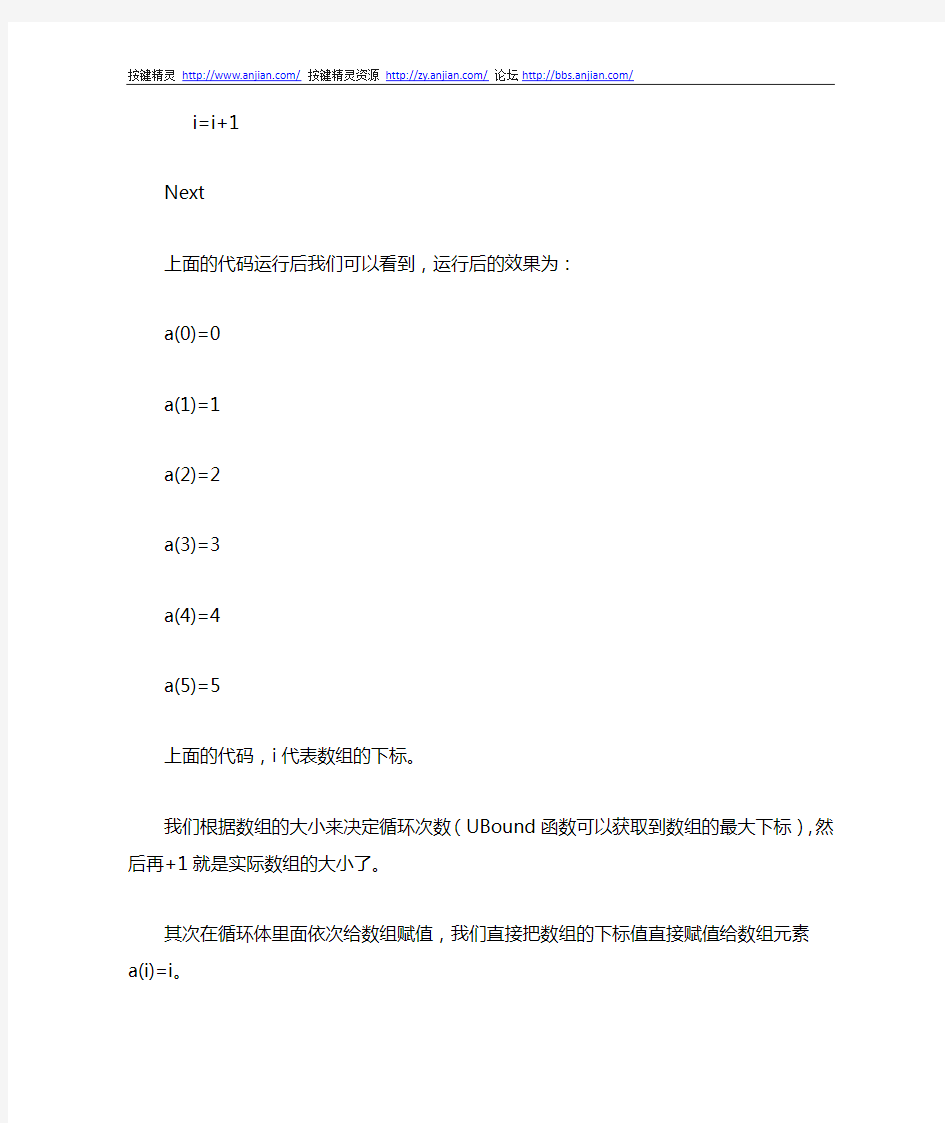
遍历数组
一、遍历数组
遍历数组顾名思义就是将整个数组的元素从头到尾“数”一遍。
那如何对数组进行遍历呢,从上一章中我们都知道了数组是从下标0开始的,数组大小是n+1。那么如何访问数组的元素?
其实在上一节中我们就已经访问过了数组里面的元素了,就是:数组名(下标)。上一节中我们已经给数组里面的元素进行赋值的操作了。a(0)=1其实就是给数组的第一个元素赋值。那如何才能遍历?
我们都知道数组下标是从0开始,然后到他的最大下标n。这么有规律的操作,我们可以利用之前学过的for 循环进行数组的遍历操作。脚本如下:
Dim a(5)
i=0
For UBound(a)+1
a(i)=i
TracePrint "a(" & i & ")=" & a(i)
i=i+1
Next
上面的代码运行后我们可以看到,运行后的效果为:
a(0)=0
a(1)=1
a(2)=2
a(3)=3
a(4)=4
a(5)=5
上面的代码,i代表数组的下标。
我们根据数组的大小来决定循环次数(UBound函数可以获取到数组的最大下标),然后再+1就是实际数组的大小了。
其次在循环体里面依次给数组赋值,我们直接把数组的下标值直接赋值给数组元素a(i)=i。
通过循环对数组下标的更改以达到对数组进行遍历是一种比较方便的办法,可以节省很多代码量。
按键精灵插件使用说明
函数说明: 1.TransformWindow(窗口句柄) 功能:转换窗口,对要取后台图色数据的窗口使用该函数后才能取后台图色数据。如果是DX图形绘图的窗口,DX绘图区域必须有部分移到屏幕外,否则无法使用。转换窗口后,有些窗口(特别是大多数游戏的)要等待一会儿才能用其它函数可靠地取到后台图色数据,等待的时间要大于画面两次刷新的时间间隔。转换后到取消转换前,可以无限次使用取到后台图色数据的命令,即通常只需要转换一次。 参数: 1)窗口句柄:整型数。 2.UnTransformWindow(窗口句柄) 功能:取消窗口转换,DX图形绘图的窗口,用过TransformWindow后,必须用UnTransformWindow取消窗口转换才能让DX绘图完全移到屏幕中,否则后很严重(不会损坏电脑的),自己试下就知道了。 参数: 1)窗口句柄:整型数。 3.GetPixelColor(窗口句柄,横坐标,纵坐标)[颜色值] 功能:获得指定点的颜色 参数: 1)窗口句柄:整型数。 2)横坐标:整型数,窗口客户区坐标。 3)纵坐标:整型数,窗口客户区坐标。 返回值: 颜色值:整型数。 例子: Plugin hwnd=Window.Foreground() Plugin Window.Move(hwnd,-30,10) Plugin BGCP2_02.TransformWindow(hwnd) Delay 200 Plugin color=BGCP2_02.GetPixelColor(hwnd,0,0) MsgBox CStr(Hex(color)),4096,"颜色" Plugin BGCP2_02.UnTransformWindow(hwnd) Plugin Window.Move(hwnd,10,10) 4.CmpColor(窗口句柄,横坐标,纵坐标,颜色,颜色最大偏差)[是否满足条件] 功能:判断指定点的颜色,后台的IfColor 参数: 1)窗口句柄:整型数。 2)横坐标:整型数,窗口客户区坐标。 3)纵坐标:整型数,窗口客户区坐标。 4)颜色:整型数。 5)颜色最大偏差:整型数。游戏中不同电脑上显示的颜色会有点偏差,这个参数用于兼容这种情况,它设置的是RGB各颜色分量偏差的最大允许值,取值范围是0-255,0是无颜色偏差。 返回值: 是否满足条件:布尔值,布尔值是用来表达是真是假的,指定点的颜色满足条件就返回真,否则返回假。 例子: Import "BGCP2_02.dll" Plugin hwnd=Window.Foreground() Plugin Window.Move(hwnd,-30,10) Plugin BGCP2_02.TransformWindow(hwnd) Delay 200 Plugin tj=BGCP2_02.CmpColor(hwnd,6,5,&HFF7F00,30) If tj=true MsgBox "满足条件",4096 Else MsgBox "不满足条件",4096 EndIf Plugin BGCP2_02.UnTransformWindow(hwnd) Plugin Window.Move(hwnd,10,10) 5.FindColor(窗口句柄,左边界,上边界,右边界,下边界,颜色,颜色最大偏差,查找方式,横坐标,纵坐标) 功能:找色 参数: 1)窗口句柄:整型数。 2)左边界,整型数,用于设置找色范围,找色区域左上角的横坐标(窗口客户区坐标)。 3)上边界,整型数,用于设置找色范围,找色区域左上角的纵坐标(窗口客户区坐标)。 4)右边界,整型数,用于设置找色范围,找色区域右下角的横坐标(窗口客户区坐标)。 5)下边界,整型数,用于设置找色范围,找色区域右下角的纵坐标(窗口客户区坐标)。
按键精灵1--6级答案
以下哪一个不是按键精灵的产品按键箱子录制的脚本没有以下哪个功能记录鼠标特征码下列哪一个命令不属于"全部命令" 内核命令按键精灵自带的抓图工具是按键抓抓哪一种方法能够找到命令的帮助说明在全部命令中搜索命令, 点击后帮助说明会出现在编辑器下方. 按键精灵不可以在以下哪个系统中使用Linux 可以使用神盾功能的程序是小精灵商业版旧版本的脚本导入到新版本中, 以下哪种方法不可以纠正语法错误使用"自动缩进"功能? WaitClick 命令的含义是按任意鼠标键继续? 哪一类脚本程序是按键精灵官方授予销售权的小精灵商业版只要在编辑脚本,切换输入法时,按键精灵就卡住了, 可能是下列哪一个原因Plugin 目录下装有不是官方提供的插件引起的关于加密脚本的描述,下列是错误的是只有会员输入密码可以解开加密脚本GetLastClick 命令的含义是检测上次按过的鼠标键按键精灵生成的小精灵程序的后缀名是EXE 按键精灵会员不能享受的论坛权限是可以访问按键精灵“版版家园”专区享受版主资源网页按键精灵是下列哪一个程序wqm.exe 按键精灵的产品包括以下哪一个按键盒子按键精灵是下列哪一个程序按键精灵9.exe 按键精灵会员卡注册码,没有以下哪一种天卡(1 天) UnlockMouse 命令的含义是解除锁定鼠标位置? 按键精灵会员不能享受的资源是免费小精灵的源代码RightUp 命令的含义是右键弹起按键精灵的功能不包括自动发明汽车、飞机、火箭等机器按键精灵能兼容下列哪一种语言VBS 不能用抓抓工具直接获取的是PID 关于按键精灵的描述,以下正确的是按键精灵是一款绿色的模拟键盘鼠标操作的软件? 脚本编辑界面上没有的按钮是启动? 与取色判断命令没有直接关系的参数是按键码以下哪种方式可以在脚本编辑界面中获取到新的插件点击"资源库"按钮, 然后 导入需要的插件 LeftClick 命令的含义是左键单击按键精灵官方网站的网址是 RestoreMousePos命令的含义是恢复上次保存的鼠标位置如果按键精灵在某些环境失效, 可以使用下列哪个工具神盾SaveMousePo命令的含义是保存当前鼠标所在位置GetCursorPos 命令的含义是得到鼠标位置坐标键盘命令的类型不包括锁定按键精灵里运算符乘号是* KeyPress 命令的含义是按键 MiddleClick 命令的含义是中键单击 LockMouse命令的含义是锁定鼠标位置按键精灵会员不能享受的功能是脚本编写服务GetCursorShape 命令的含义是得到鼠标形状按键精灵自带的用户界面叫做什么QUI 界面RightClick 命令的含义是右键单击按键精灵里运算符减号是- 按键精灵默认的启动热键是F10 属于"全部命令"的是我的命令库“录制”功能不能录制的内容是记录鼠标指向的窗口句柄按键抓抓是下列哪一个程序picker.exe 想要知道脚本是否存在错误, 应该使用下列哪个功能调试以下哪种方式不可以获得论坛银币发布大量无内容的主题贴按键精灵里运算符除号是/ 按键精灵会员不能享受的技术支持是 技术人员上门服务按键精灵自带的功能不包括以下哪一个路由功能 GetLastKey命令在获取一次ANSI字符代码后继续循环执行返回值是?0 变量的定义,以下哪个是正确的dim a 下列哪一种方法不能够正确输入命令鼠标右键单击命令按键精灵的功能是?模拟鼠标键盘操作的工具? MoveF命令的含义是相对移动关于小精灵去广告的描述,下列正确的是会员用户在“制作按键小精灵”界面上->更多设置->选择会员去广告(是)即可? 按键精灵里运算符加号是+ 对小精灵的描述,以下是正确的按键小精灵是把按键精
学会用按键精灵制作游戏脚本之前后台坐标关联教程
学会用按键精灵制作游戏脚本之前后台坐标关联教程 来源:按键学院【按键精灵】 各位大大在切换前后台命令的时候,有没有遇到坐标切换呢~ 有没有发现前后台的命令,对同一个窗体内容,居然坐标不同!! 今天~院刊就跟大家普及下前台坐标与相对应的后台坐标知识~ 什么是前台坐标和后台坐标呢? 什么是前台坐标? 以屏幕左上角的坐标为起点(0,0,从而获取到的各个窗体的坐标,就是前台坐标。 什么是后台坐标? 以窗口左上角为起点(0,0,从而获取到的这个窗体内的相对坐标,就是后台坐标。 如图: 我们来举个栗子吧,例如txt文本里的输入文字的起始点。
至此,各位大大知道前后台坐标的联系了吧。一个是绝对坐标(前台),一个是相对坐标(后台)。 那么如何进行前后台坐标的切换呢 从上图里,聪明机智的小伙伴们就会发现:如果知道了前台坐标,也知道了窗口左上角的值。那么窗口客户区内的 任意后台的坐标,不是都可以通过以下计算来获得了: 后台x坐标=客户区前台x坐标-客户区左上角前台x坐标 后台y坐标=客户区前台y坐标-客户区左上角前台y坐标 如何获得客户区前台的x,y坐标呢? 我们使用按键精灵自带的窗体插件命令:GetWindowRect来获取。 命令名称: GetWindowRect 窗口边框大小 命令功能:得到窗口句柄的边框大小(包括标题栏 命令参数:参数1 整数型,窗口句柄
返回值:字符串型,边框大小(包括标题栏 注:返回为:边框窗口左角X坐标|边框窗口左上角Y坐标|边框窗口右下角X坐标 |边框窗口右下角Y坐标 //下面这句是得到窗口句柄的边框大小(包括标题栏 sRect = Plugin.Window.GetWindowRect(句柄 将你所要获取的窗口句柄填入括号内就可以啦~ 范例举例: 举个萌萌哒的例子:向记事本特定位置输入文字。 例如我要往“hello”和“按键精灵”中间插入文字: 2014-9-17 18:03 上传 下载附件(8 KB 思路: 每次打开记事本的位置,有可能会有变化。而我们又不能每次都要去获取它的坐标再改脚本,这样太费力了。所以呢,只要锁定了记事本,知道了目标在记事本中的相对位置就可以操作啦。 同理,寻找游戏里的物品目标,前台不稳定。后台命令也是基于相对坐标的。 1. 先找到目标窗体的左上角坐标 (通过窗体插件命令:GetWindowRect来获取) 2. 再找到目标窗体内,“hello”和“按键精灵”中间的坐标 (为了方便,我们用抓抓获取。在游戏中,可以通过找图找色来获取前台坐标)
按键精灵教程
变量!神奇的小柜子 变量就是会变化的量。就像一个小柜子,我们可以在柜子里装载不同的东西,而当我们需要找到这些东西的时候,只要记住柜子的名字就可以了。 使用变量的方法是:先定义(给柜子起名)、再赋值(将物品放进柜子)、最后使用(根据柜子名字找到放在其中的物品)。 使用Dim命令定义变量,例如: Dim str1 //定义变量str1 Dim var1=22 //定义变量Var1,并且赋值为22 例子1:使用变量设置输出文字的内容 1、下面红色的是3行脚本,请把他复制到“源文件”当中 Dim str1 str1 = "你很聪明" SayString str1 2、Dim str1 就是定义变量,也就是说我们创建了一个小柜子,给他起名为str1 3、str1 = "你很聪明" 就是赋值,我们把"你很聪明"这几个字放到str1这个小柜子里 4、SayString str1 表示我们输出str1这个变量的内容,也就是说把str1这个小柜子里的内容拿出来交给SayString 这个命令去使用。 5、如果你希望修改喊话的内容,只要修改str1这个小柜子里的内容就可以了。 例子2:变量的一些用法 a=1 把数字1放进柜子a中。 b="你猜对了吗?" 把字符串你猜对了吗?放进柜子b中。字符串必须用""包含。 dc=3.14159265 把小数放进柜子dc中。 num1=1 num1=33 num2=55 sum=num1+num2 首先把33和55分别放入num1和num2中。然后把他们取出来,做加法操作(加法是由CPU来处理的),把结果放在sum中。结果sum等于88 num1=1 num1=33 num1被给值为1,然后又给值为33。此时,num1中存储是的33。1就被覆盖掉了。没有了:) sum=sum+1 这句不等同于数学的加法,也是初学者不容易理解的地方。我们只要想,把sum拿出来和1做加法,再放回sum中就可以了。sum原来的值是88,做完加法后,sum等于89。 pig=1 pig=pig*3+pig 能猜出pig最后等于几么?1*3+1。结果是4 例子3:使用变量输入1到100的数字 VBSCall RunApp("notepad") Delay 2000 a=1
按键精灵 输入框
按键精灵输入框 一、控件介绍 在输入框中单击鼠标会出现插入点光标,我们可以直接在输入框中输入文字或文本信息。二、创建控件 创建输入输入框和之前创建标签的方法是一样的。在工具栏上点击输入框控件。移动鼠标到QUI的窗体上,这时鼠标就会变成“十”字形状,这就说明已经成功选择创建输入框了。然后,在编辑区域按住鼠标左键,框选一块区域,松开鼠标左键。这时界面上就创建出一个输入框出来了,如下图。 三、控件属性 在QUI在输入框的属性总共有10项。其中有4个基本属性和5个位置属性外加1个其他属性(控件样式)。 基本属性分别是:名称(Name)、显示(Visible)、有效(Enabled)、标题(Caption)。 位置属性分别是:左边(Left)、上边(Top)、宽度(Width)、高度(Height)、显示顺序(Z Order)。
其他属性为“密码”。这个属性是为了提供满足用户们输入密码而设计的,当这个属性值为“是”时,在输入框输入的全都了“*”代替。并且该属性在QUI编辑时就已经设置好,在运行过程当中无法修改这个属性。 (1)获取输入框的值 输入框控件是制作界面中最使用的控件类型。主要是提供给用户输入使用的。所以在输入框的控件中最经常发生的一件事情就是获取输入框值的内容。 和标签一样,输入框的内容我们也称它为文本。但是和标签不同的是,输入框文本对应的是T ext。 既然我们知道了输入框上的文本属性是通过Text来访问的。那么我们就在脚本里面获取内容来使用。 在界面中创建一个输入框,默认输入框的名称是“InputBox1”。输入框的文本内容默认也是“InputBox1”。然后我们切换到脚本的源码视图,编辑代码获取文本框控件上的文本内容,并且将这个内容弹窗显示出来。 MessageBox Form1.InputBox1.Text 编辑完成后,点击【保存】,然后进入调试,点击【自定义界面】,可以看到刚才创建的输入框的内容。修改输入框里面的内容,比如修改成“ABCDEF”,点击【保存】,然后【确定】,最后关闭QUI窗体,点击【启动】。 这时就可以看到弹出窗口里面显示着“ABCDEF”。
2018-2019-按键精灵知识-word范文模板 (11页)
本文部分内容来自网络整理,本司不为其真实性负责,如有异议或侵权请及时联系,本司将立即删除! == 本文为word格式,下载后可方便编辑和修改! == 按键精灵知识 篇一:按键精灵新手入门 按键精灵文档简介: 基本信息→基本介绍→使用说明→软件功能→软件特点→使用方法→更新日志→常见问题→安全认证 按键精灵: 按键精灵是一个模拟鼠标键盘动作的软件。通过制作脚本,可以让按键精灵代替双手,自动执行一系列鼠标键盘动作。按键精灵简单易用,不需要任何编程知识就可以作出功能强大的脚本。只要在电脑前用双手可以完成的动作,按键精灵都可以替代完成. 按键精灵基本信息:软件版本:按键精灵(Quick Macro) 9.0版 软件大小: 7.93MB 更新时间: 201X-08-11 软件类别:国产软件 / 键盘鼠标 软件语言:简体中文 / 繁体中文 应用平台: Win9x/Win201X/WinXP/WinVista/Win7 软件性质:免费软件 开发商:兄弟工作组 按键精灵会员注册: 按键精灵基本介绍: 按键精灵可以帮你操作电脑。类似于按键精灵的软件有 "
按键游侠","super-ec"等。从编程的角度看,集合一些插件的脚本编辑、调试工具。代码不公开。生成的小精灵,模式化界面,界面中有广告,以此盈利 软件功能:1.网络游戏中可作脚本实现自动打怪,自动补血,自动说话等; 2.办公族可用它自动处理表格、文档, 按键精灵 自动收发邮件等 3.任何觉得“有点烦”的电脑操作都可以替完成。按键精灵软件特点: 1.操作简单,非常容易上手; 2.功能强大,脚本语句丰富; 3.界面友好,使用鼠标就可以完成大部分脚本的制作动作 4.兼容性好,支持大部分Windows下的软件 5.拥有“神盾”保护功能。 按键精灵使用方法:第一步:设计脚本功能 按键精灵 写脚本之前要想清楚自己要做什么功能。在这里来制作一个每隔5秒自动按F5刷新网页的脚本。 第二步:设计脚本 为制作了组图来说明如何制作这个脚本。 做任何脚本都是两步:第一步先设计功能,第二步就是用按键精灵提供的命令完成这些功能。 常见问题: 什么是脚本? 脚本就是一系列可以反复执行的命令.通过一些判断条件,可以让这些命令具有一定的智能效果. 按键精灵软件如何制作脚本?
按键精灵图文教程
手把手教你用“按键精灵”图文教程 类型:转载 按键精灵是一个可以模拟电脑操作的软件,您在电脑上的一切动作都可以让按键精灵模拟执行,完全解放您的双手。按键精灵可以帮你操作电脑,不需要任何编程知识就可以作出功能强大的脚本。 如果你还为一些枯燥、繁琐的电脑操作而烦恼,按键精灵绝对会是你最好的帮手。 那么,按键精灵具体能帮我们干什么呢?我们来列举几个例子来说明下。 * 网络游戏中可作脚本实现自动打怪,自动补血,自动说话等; * 办公族可用它自动处理表格、文档,自动收发邮件等; * 任何你觉得“有点烦”的电脑操作都可以替你完成。按键精灵第一个实现了“动动鼠标就可以制作出脚本”的功能。我们不希望为了使用一个小软件而去学习编程知识,考虑到这些,所以按键精灵完全界面操作就可以制作脚本。按键精灵的脚本是纯粹的TXT文件,即使是目前新增了插件功能,也引入了数字签名的机制。因此我们可以放心的使用网站上的脚本而不用担心会有病毒。 脚本就是一系列可以反复执行的命令.通过一些判断条件,可以让这些命令具有一定的智能效果.我们可以通过”录制”功能制作简单的脚本,还可通过”脚本编辑器”制作更加智能的脚本.今天我们就通过录制一个最简单的脚本,来手把手的教大家使用按键精灵。 上网一族一般开机后会先看看自己邮箱,或者看看自己博客;每天如此,可能都有些烦了。现在好了,把这些繁杂的事情交给按键精灵吧。今天我们就来录制一个自动登录博客,并对整个页面进行浏览的脚本。 首先,我们打开“按键精灵”。其运行界面如下(图1): 图1 运行界面 打开软件后点击工具栏上“新建”项(如图2);之后进入“脚本编译器”界面(如图3)。
按键精灵经典教程
按键精灵经典教程 一、键盘命令(2~5页) 二、鼠标命令(5~13页) 三、控制命令(13~22页) 四、颜色/图像命令(22~28页) 五、其他命令(28~355页)五、网游脚本实例(35~最后)
一、键盘命令 命令名称:GetLastKey 检测上次按键命令功能:检测上次按键 命令参数:参数1 整数型,可选:变量名 返回值:无 脚本例子:(8.x语法) 复制代码 1.//脚本运行到这一行不会暂停,调用的时候立即返回,得到调用之前最后一次 按下的按键码保存在变量Key里。 2.Key=GetLastKey() 3.If Key = 13 Then 4. Msgbox "你上次按下了回车键" 5.End If 脚本例子:(7.x语法) 复制代码 1.//脚本运行到这一行不会暂停,调用的时候立即返回,得到调用之前最后一次 按下的按键码保存在变量Key里。 2.GetLastKey Key 3.If Key = 13 4. Msgbox "你上次按下了回车键" 5.EndIf 命令名称:KeyDown 按住 命令功能:键盘按住 命令参数:参数1 整数型,键盘虚拟码(8.X支持按键字符) 参数2 整数型,次数 返回值:无 脚本例子:(8.x语法) 复制代码 1.//KeyDown、KeyDownS、KeyDownH 2.//KeyDownS: 超级模拟方式,兼容性更强,对键盘和鼠标没有特别的要 求,PS2(圆口)和USB接口的键盘都可以使用 3.//KeyDownH: 硬件模拟方式,仅支持PS(圆口)的键盘点击查看使用硬件模
4.KeyDown 65,1 5.//65是A键的按键码,上面的语句表示按住A键1次 6. 7.KeyDown "A",1 8.//上面的支持按键字符,语句表示按住A键1次 脚本例子:(7.x语法) 复制代码 1.//KeyDown、KeyDownS、KeyDownH 2.//KeyDownS: 超级模拟方式,兼容性更强,对键盘和鼠标没有特别的要 求,PS2(圆口)和USB接口的键盘都可以使用 3.//KeyDownH: 硬件模拟方式,仅支持PS(圆口)的键盘点击查看使用硬件模 拟方式的注意事项 4.KeyDown 65,1 5.//65是A键的按键码,上面的语句表示按住A键1次 命令名称:KeyPress 按键 命令功能:键盘按键 命令参数:参数1 整数型,键盘虚拟码(8.X支持按键字符) 参数2 整数型,次数 返回值:无 脚本例子:(8.x语法) 复制代码 1.//KeyPress、KeyPressS、KeyPressH 2.//KeyPressS: 超级模拟方式,兼容性更强,对键盘和鼠标没有特别的要 求,PS2(圆口)和USB接口的键盘都可以使用 3.//KeyPressH: 硬件模拟方式,仅支持PS(圆口)的键盘点击查看使用硬件 模拟方式的注意事项 4.KeyPress 65,1 5.//65是A键的按键码,上面的语句表示按A键1次 6. 7.KeyPress "A",1 8.//上面的支持按键字符,语句表示按A键1次 脚本例子:(7.x语法) 复制代码 1.//KeyPress、KeyPressS、KeyPressH 2.//KeyPressS: 超级模拟方式,兼容性更强,对键盘和鼠标没有特别的要 求,PS2(圆口)和USB接口的键盘都可以使用 3.//KeyPressH: 硬件模拟方式,仅支持PS(圆口)的键盘点击查看使用硬件
按键精灵教程:启动热键的设置技巧
按键精灵教程:启动热键的设置技巧 来源:按键学院【按键精灵】热键设置 启动热键:启动当前脚本 暂停/继续热键:暂停或继续当前脚本。(暂停之后再继续,是从脚本暂停的位置继续向下执行,而不是重新运行脚本) 中止热键:结束当前脚本。 全部中止热键:结束所有脚本。 热键可以设置为一个单一键,例如:F10、F11 也可以设置组合键,例如:ctrl+a、ctrl+b 还可以设置为鼠标键,例如:鼠标左键单击、右键单击等
单一键的设置 打开我们的脚本——>点击脚本属性 即可看到热键的设置界面 点击要修改的热键输入框 点击热键输入框之后,按下要设置的按键,例如:F7 设置方式十分简单,但是我们会发现,如果我们点击输入框按下enter键又或者是shift键时,不能成功的设置热键 要怎么解决呢?
要设置这些特殊键为启动热键时,我们可以点击热键输入框后面的倒三角红色按钮,然后点击键盘热键,选择我们需要的按键 组合键的设置 组合键的设置和单一键的设置方法是一样的 打开我们的脚本——>点击脚本属性 即可看到热键的设置界面 点击要修改的热键输入框 点击热键输入框之后,按下要设置的按键,例如:Ctrl+A 或者三个组合键:Ctrl+Alt+A 鼠标热键的设置 要设置鼠标键为热键,不能直接在热键输入框里点击鼠标键来设置 需要点击热键输入框后面的倒三角红色按钮,然后点击鼠标热键,选择我们需要的鼠标键
热键模式设置 当我们在一些游戏里,发现启动热键按了无效的时候。我们可以尝试更换热键模式再使用。我们可以理解为,每个游戏的机制不同,就像人一样,有的喜欢吃甜有的喜欢吃辣。而我们的热键模式就好比是:酸甜苦辣咸。 不喜欢酸就换成甜,不喜欢甜就换成辣,口味多样,总有一款适合你。 热键模式有五种: 普通模式:不占用热键原有功能,兼容性稍差 增强模式:兼容性最好,但占用热键原有功能 硬件模式:能解除屏蔽,只适用于win2000以上 软件模式:兼容性好,但可能被误报木马或病毒 共享模式:兼容性好,可适用大部分操作系统 设置方式: 1、点击设置按钮 2、点击热键,即跳转到热键模式的设置界面
学会用按键精灵制作用脚本运行可执行程序
学会用按键精灵制作脚本之RunApp 运行命令教程: 用脚本运行可执行程序 来源:按键学院【按键精灵】Runapp命令,看上去是不是觉得so easy ?不就是runapp 某个程序的路径,然后就可以打开这个程序了吗?老话怎么说来着,越简单的东西越是不简单。Runapp使用起来也是处处暗藏杀机滴。 Runapp命令是个啥? 命令名称RunApp 运行 命令功能启动一个程序或者打开一个文件 命令参数参数1 字符串型,要运行的程序或者文件 重头杀机——你所要启动的程序是带参数的,runapp 不支持启动带参数的程序。 首先,我们可以使用进程查看工具,查看下我们要启动的程序是否是带有参数的。
然后,我们打开进程查看工具,然后点击我们要查看的程序,例如QQ程序。 图1的是QQ的快捷键方式属性;图2是进程工具查看到的QQ程序信息;图3是进程工具界面如果是带有参数的程序,用进程工具打开之后,弹出的图2界面,在程序路径后面会出现参数。 例如:F:\桌面\程序目录\Not.exe $-fl$ 解决方法之一: 1. 鼠标右键,创建快捷方式 1)右击创建好的快捷方式——>属性: 2)“目标内容”填写目标文件路径及参数: 3)F:\桌面\程序目录\Not.exe $-fl$
4)“起始位置”填写目标文件夹: 5)F:\桌面\程序目录 (用进程查看工具查看,有的情况下会发现,程序所在的位置并不是程序的目录,这里要注意确认,一定要填写程序的其实位置,程序所在的目标文件夹的位置) 如图所示: 2. 使用RunApp启动这个快捷方式,例如在此快捷方式在桌面时。 Call RunApp("C:\Users\Death\Desktop\Not.exe.lnk") 经过上面的两步就可以达到预想的目的了。 解决方法之二:
按键精灵常用功能-详细解说
[命令]按键精灵常用功能-详细解说[1]-键盘动作 按键精灵常用功能-解说[版本5.0以上] 首先-启动按键精灵-看到主程序界面的“小灯泡”增加按钮了吗?点击它... 然后-这样就新建了一个脚本,并进入了脚本编辑器界面。(具体参见Qmacro基础资料https://www.360docs.net/doc/741450677.html,/cn/qmacro/) 按键精灵常用功能-详细解说[1]-键盘动作-4个功能 (1)单个按键的模拟-模拟键盘的单个按键动作,可以是按1下、按住不动、弹起来等3种形式,可以根据自己的需要,设定执行次数。 (2)按键组合的模拟-模拟按键组合,比如ctrl+shift+G之类的,但是不能G+H 这样子哦,那要需要的时候怎么模拟G+H呢?使用(1)功能-按下G,再按下H,就等于G+H了嘛~~~(不同步?哦,计算机的反映速度是很快的!) (3)脚本暂停按任意键继续功能-这里可以设置一个变量,用来表示可能是哪个按键,比如设置了变量key,当key这个变量变动的时候...比如key=49的时候,表示按1就能使脚本继续...那么怎么知道哪个数字对应是哪个按键?请看(4)的功能。 (4)得到按键码-在左边的空白输入一个按键,右边就显示出相应的按键码哦。有一些特殊的按键码是多少呢?可以去下载个ASCII码表看看。 举例:打开一个记事本,光标停空白处,按1下你设定的快捷键开始执行你设计的脚本... Rem rem只是注释语句,可以做标记或解释用途。 Rem rem这一行,不会有功能,比如:KeyPress 49 10 Rem 按1键10次,换行 KeyPress 49 10 KeyPress 13 1 Rem 按下1键不动,2秒后弹起,换行 KeyDown 49 1 Rem 延时2000毫秒 Delay 2000 KeyUp 49 1 KeyPress 13 1 Rem 按shift+1组合键,换行 KeyDown 16 1 KeyPress 49 1 KeyUp 16 1 KeyPress 13 1 Rem 提示后,等待任意键继续
按键精灵1--6级答案
以下哪一个不是按键精灵的产品? 按键箱子 录制的脚本没有以下哪个功能? 记录鼠标特征码 下列哪一个命令不属于"全部命令"? 内核命令 按键精灵自带的抓图工具是? 按键抓抓 哪一种方法能够找到命令的帮助说明? 在全部命令中搜索命令,点击后帮助说明会出现在编辑器下方. 按键精灵不可以在以下哪个系统中使用? Linux 可以使用神盾功能的程序是? 小精灵商业版 旧版本的脚本导入到新版本中,以下哪种方法不可以纠正语法错误? 使用"自动缩进"功能 WaitClick命令的含义是? 按任意鼠标键继续 哪一类脚本程序是按键精灵官方授予销售权的? 小精灵商业版 只要在编辑脚本,切换输入法时,按键精灵就卡住了,可能是下列哪一个原因? Plugin目录下装有不是官方提供的插件引起的 关于加密脚本的描述,下列是错误的是? 只有会员输入密码可以解开加密脚本GetLastClick命令的含义是? 检测上次按过的鼠标键 按键精灵生成的小精灵程序的后缀名是? EXE 按键精灵会员不能享受的论坛权限是? 可以访问按键精灵“版版家园”专区享受版主资源 网页按键精灵是下列哪一个程序? wqm.exe 按键精灵的产品包括以下哪一个? 按键盒子 按键精灵是下列哪一个程序? 按键精灵9.exe 按键精灵会员卡注册码,没有以下哪一种? 天卡(1天) UnlockMouse命令的含义是? 解除锁定鼠标位置 按键精灵会员不能享受的资源是? 免费小精灵的源代码 RightUp命令的含义是? 右键弹起 按键精灵的功能不包括? 自动发明汽车、飞机、火箭等机器 按键精灵能兼容下列哪一种语言? VBS 不能用抓抓工具直接获取的是? PID 关于按键精灵的描述,以下正确的是? 按键精灵是一款绿色的模拟键盘鼠标操作的软件 脚本编辑界面上没有的按钮是?启动 与取色判断命令没有直接关系的参数是? 按键码 以下哪种方式可以在脚本编辑界面中获取到新的插件? 点击"资源库"按钮,然后导入需要的插件 LeftClick命令的含义是? 左键单击 按键精灵官方网站的网址是? https://www.360docs.net/doc/741450677.html,/ RestoreMousePos命令的含义是? 恢复上次保存的鼠标位置 如果按键精灵在某些环境失效,可以使用下列哪个工具? 神盾 SaveMousePos命令的含义是? 保存当前鼠标所在位置 GetCursorPos命令的含义是? 得到鼠标位置坐标 键盘命令的类型不包括? 锁定 按键精灵里运算符乘号是? *
按键精灵学习教程
按键精灵学习教程 一、 1、子程序和函数调用演示 //<>---------------------------------------------子程序调用 Call 普通子程序() Call 代入参数的子程序(100,50) //<>---------------------------------------------函数调用 Msgbox 代入参数的函数(100,50) Sub 普通子程序() Msgbox "我是普通子程序,被调用了" End Sub Sub 代入参数的子程序(a,b) c=a+b Msgbox "我是代入参数的子程序,被调用了。结果值为:" & c End Sub Function 代入参数的函数(a,b) c=a*b 代入参数的函数= "我是代入参数的函数,被调用了。结果值为:" & c End Function 2、重启脚本运行演示 For i=0 to 2 Delay 1000 Call Plugin.Msg.ShowScrTXT(0, 0, 1024, 768, "屏幕内容填写" & i, "0000FF") Next RestartScript //重新启动脚本运行 3、中文名变量演示
//<>---------------------------------------------用户自定义变量支持中文名为变量名 UserVar 启动=DropList{"打开":1|"关闭":0}=0 "补血启动开关" UserVar 补血=0 "补血百分比%" //<>---------------------------------------------定义变量支持中文名为变量名 Dim 提示 提示="补血启动开关未设置打开!" If 启动=1 Then Msgbox "补血百分比为:"& 补血& "%" Else Msgbox 提示 End If 4、选择条件结构演示 UserVar 变量=0 "输入(0~9)数字" //<>---------------------------------------------以下是选择条件结结构判断 Select Case 变量 Case 0 Msgbox "你输入的数字为:0" Case 1 Msgbox "你输入的数字为:1" Case 2 Msgbox "你输入的数字为:2" Case 3 Msgbox "你输入的数字为:3" Case Else Msgbox "你输入的数字不正确,请输入(0~3)数字!" End Select 5、下拉型用户自定义 //说明:{}当中是下拉的选项=0是指的默认显示哪个选项(从0开始) UserVar Var1=DropList{"低于10%时补血":"0.1"|"低于20%时补血":"0.2"|"低于30%时补血":"0.3"}=2 "自动补血设置" UserVar Var2=0 "普通自定义变量" MessageBox(Var1) MessageBox(Var2) 6、退出脚本运行演示
按键精灵命令大全
一.按键精灵基本命令 键盘命令 1. GetLastKey检测上次按键 命令名称:GetLastKey 检测上次按键 命令功能:检测上次按键 命令参数:参数1 整数型,可选:变量名 返回值:无 脚本例子:(8.x语法) //脚本运行到这一行不会暂停,调用的时候立即返回,得到调用之前最后一次按下的按键码保存在变量Key 里。 Key=GetLastKey() If Key = 13 Then Msgbox "你上次按下了回车键" End If 2. KeyDown 按住 命令名称:KeyDown 按住 命令功能:键盘按住 命令参数:参数1 整数型,键盘虚拟码(8.X支持按键字符) 参数2 整数型,次数 返回值:无 脚本例子:(8.x语法) //KeyDown、KeyDownS、KeyDownH //KeyDownS: 超级模拟方式,兼容性更强,对键盘和鼠标没有特别的要求,PS2(圆口)和USB接口的键盘都可以使用 //KeyDownH: 硬件模拟方式,仅支持PS(圆口)的键盘点击查看使用硬件模拟方式的注意事项 KeyDown 65,1 //65是A键的按键码,上面的语句表示按住A键1次 KeyDown "A",1 //上面的支持按键字符,语句表示按住A键1次 3. KeyPress按键 命令名称:KeyPress 按键 命令功能:键盘按键 命令参数:参数1 整数型,键盘虚拟码(8.X支持按键字符) 参数2 整数型,次数 返回值:无 脚本例子:(8.x语法) //KeyPress、KeyPressS、KeyPressH //KeyPressS: 超级模拟方式,兼容性更强,对键盘和鼠标没有特别的要求,PS2(圆口)和USB接口的键盘都可以使用 //KeyPressH: 硬件模拟方式,仅支持PS(圆口)的键盘点击查看使用硬件模拟方式的注意事项 KeyPress 65,1 //65是A键的按键码,上面的语句表示按A键1次 KeyPress "A",1 //上面的支持按键字符,语句表示按A键1次
按键精灵使用方法
“按键精灵”是一款全新概念的键盘鼠标动作模拟软件,它可以借助预先定制好的成百上千种动作脚本实现各种形式键盘鼠标动作的完美模拟或替代,用户几乎不需要什么专业脚本语言知识即可通过软件所独创的脚本模板来定制脚本、调用和运行特定脚本,从而快速实现键盘鼠标动作的“复制”。这款软件最大的本领之一就是可以几乎模拟所有的键盘鼠标动作,比如用户定制一个论坛注册ID的动作脚本,则软件就可以在各个指定的论坛为用户自动注册新用户ID,用户既不需要通过鼠标点选在各个论坛间切换,也不需要手工输入注册信息,是不是极大的节省了用户的操作时间?又是不是最大程度的降低了键盘鼠标的使用损耗呢? 一、小试身手,看看这软件能干啥 “按键精灵”既然能够代替用户进行各种各样的电脑操作,那么我们就不妨来亲身进行一番验证。打开软件(如图1),在它的主界面中用户可以看到软件已经将其内置的上百个现成的动作脚本按照日常应用、网络游戏、鼠标右键点我和脚本技巧等用途类别进行了归类,这样当然是方便用户的查找和用户日常对动作脚本的管理。
图1:新版“按键精灵”的主界面 接下来我们随便挑选一个动作脚本,比如“日常应用”中内置的一个叫做“QQ消息群发器”的动作脚本,这是一个可以自动向特定QQ好友连续群发消息的动作脚本。用户首先在QQ软件中打开对方好友的聊天窗口,接着将“按键精灵”切换到“日常应用”面板(如图2)。 图2:软件的“日常应用”面板
选中那个“QQ消息群发器”的目标动作脚本,随后按下软件默认的启动动作脚本快捷键F10,则软件即可自动按照该动作脚本预先定制好的群发内容和每一句消息发送之间的时间间隔来群发消息,而用户呢?可以在一旁端着咖啡偷着乐吧。事实上,软件内置的这个动作脚本,就是每隔1秒钟,自动向对方QQ 好友发送一句李白的“静夜思”的诗句(如图3)。 图3:在QQ聊天窗口自动群发消息 应用提示:针对这个动作脚本,如果用户想修改一下自动发送消息的内容或调整一下每个句子间发送
刷课神器——按键精灵使用教程
刷课神器——按键精灵使用教程 废话少说,直接进入正题。 以下教程皆以按键精灵8.20.7921版(免费版)为例。请通读全文后再开始操作。有看不懂的地方,建议询问一下他人再进行刷课……刷课有风险,操作需谨慎。 1.打开按键精灵,点击“新建”。 2.点击“源文件”,将以下代码复制到窗口中。 Dim hwnd hwnd = Plugin.Window.MousePoint() s = Plugin.Window.GetClientRect(hwnd) MyArray = Split(s, "|", -1, 1) VBS sx = MyArray(0) VBS sy = Myarray(1) i=10 While i=10 //当循环条件成立的时候,反复执行循环体 Call Plugin.Bkgnd.LeftClick(hwnd,1145-sx,385-sy) Delay 1200 a = Plugin.Window.Find(0, "来自网页的消息") Call Plugin.Window.Active(a) Call Plugin.Bkgnd.KeyPress(a,13)
Delay 300 a = Plugin.Window.Find(0, "来自网页的消息") Call Plugin.Window.Active(a) Call Plugin.Bkgnd.KeyPress(a,13) Delay 5000 Wend 然后更改右侧“描述”处的刷课脚本名称,以及启动热键与中止热键。这两个热键一定不能与浏览器或电脑自带的其他热键功能相冲突。建议采用shift+英文字母的形式。其他不会产生冲突的形式也可。 3.打开用来刷课的浏览器,打开补退选的网页,将网页窗口最大化,填入验证码。为避免误操作,建议将想要刷的课程挪到页面的上方,将网页右侧导航条滑到最上方。开始刷课后,该浏览器将不能再用作他用。切记!!! 4.最小化网页窗口,切换回按键精灵的界面,点击“抓抓” 5.再点开补退选网页界面。将鼠标移动到稍候需要刷的课程的“刷新”键上,利用“抓抓”得到该处的窗口坐标,如图,最上面一门课的“刷新”键的当前屏幕坐标为1150,414。此时网页右侧滚动条还应处在最上方,并且在刷课过程中千万不要上下滚动网页,改变滚动条的位置!!!
按键精灵教程
按键精灵可以帮你操作电脑。不需要任何编程知识就可以作出功能强大的脚本。只要您在电脑前用双手可以完成的动作,按键精灵都可以替您完成。 按键精灵官方网站是:https://www.360docs.net/doc/741450677.html,/cn/qmacro 从编程的角度看,集合一些插件的脚本编辑、调试工具。代码不公开。生成的小精灵,模式化界面,界面中有广告,以此盈利。 使用环境 操作系统:Windows 98/98SE/Me/2000/XP/2003/Vista 软件支持:支持绝大多数软件,部分网络游戏中可能失效,但可尝试"神盾"功能,提高按键精灵的兼容性 按键精灵能帮我做什么? * 网络游戏中可作脚本实现自动打怪,自动补血,自动说话等 * 办公族可用它自动处理表格、文档,自动收发邮件等 * 任何你觉得“有点烦”的电脑操作都可以替你完成 上手指南 按键精灵是一个容易上手,但精通较难的软件。第一次接触它,自然会希望尽快熟悉它,让它为您工作。但如何上手呢?我来提供一些技巧 1、试:提供了免费试用,下载试用版安装后就可体验自带的例子。 2、学:上网看按键宝典,教程、实例统统都有,不懂还可上论坛提问。 3、用:边用边学,作出自己第一个脚本,你就入门啦~ 4、精:操作电脑的不便,都用脚本来解决,你的脚本也可以越来越聪明! 什么是脚本? 脚本就是一系列可以反复执行的命令.通过一些判断条件,可以让这些命令具有一定的智能效果. 如何制作脚本? 初学者可以通过”录制”功能制作简单的脚本,还可通过”脚本编辑器”制作更加智能的脚本. 如何使用脚本? 使用步骤如下: 1. 制作脚本:按照个人需求从网上搜集脚本或者自己制作脚本。如果您的脚本是从别的地方收集的,请先把脚本文件拷贝到按键精灵文件夹下的script文件夹中,然后再运行按键精灵。 2.选择有效的窗口:建议您选择“对所有窗口有效”。如果您只需要脚本当某个窗口在前台时有效,请选择窗口名称,比如“龙族” 3.让需要执行的脚本“有效”,只有“有效”一栏中勾中的脚本才会执行。 4.进入游戏(或者其他需要使用按键精灵的软件),在需要使用脚本的时候按下脚本的“快捷键”,按键精灵就会忠实的为您工作了。 5.希望脚本暂停的时候按下中止热键,即可暂停脚本. 什么是简单游? 简单游是一个拥有上千个按键精灵游戏脚本的软件平台,是按键精灵的网络游戏版.上网看简单游 什么是按键宝典? 按键宝典是兄弟工作组提供给用户的帮助大全,包含使用手册、经典脚本、各种动画教程等等。上网看按键宝典 什么是按键小精灵?
按键精灵 常用语法及使用方法
按键精灵常用语法及使用方法 抓点、抓色的使用步骤 第一步、抓屏 打开你需要抓点的软件界面,按下键盘上的“PRINTSCREEN”键。然后进入按键的“抓点”的界面,这时候你刚才的抓图就会显示在抓图界面中; 第二步:抓点抓色 在抓屏的界面上按下鼠标左键,即可成功抓点抓色; 抓区域坐标的功能 在“抓图”当中近邻鼠标左键并拉动,即可获得拉动的区域坐标; 这对于使用“区域找色”这个功能来说非常有帮助,因为获得的区域坐标,就是函数中需要输入的参数; 偏移抓点 在一些游戏里,鼠标的形状会“挡住”真正你想要抓的点的颜,所以按下热键之后,一般来说把偏移量设置为了-1、-2、-3就可以的避开鼠标颜色的妨碍,抓到真正的屏幕颜色; 载入位图 有些游戏无法使用抓屏热键,这时可以使用自带的抓图功能将图片保存为BMP格式的然后载入位图进行抓点; 鼠标动作: 左键单击:就是我们常说的用鼠标点一下; 右键单击:用鼠标点一下,比如我们要复制或粘贴文字,可以先定后点一下鼠标右键; 中键单击:如果你的鼠标没有中间的那个键,也可以使用这个设置; 左键双击:打开某个程序的时候我们一般都这样打开; 左键按下:在屏幕上拖动什么东西的时候就这样干; 左键弹起:按下了总要弹起吧,否则电脑会以为你一直按着先前按下的鼠标; 右键按下:同上; 右键弹起:同上; 执行次数:就是鼠标操作多少次; 工作方式:特殊需求的用户可选择此项,保持默认直(同理于键盘操作的相同选项); 普通工作方式:通过软件模拟按键; 硬件模拟:通过硬件模拟按键。注意:不支持USB设备; 鼠标移到: 坐标,就是鼠标的位置(通过抓点获得坐标,点击查看抓点帮助); 鼠标相对移动:是让鼠标以它当前的位置开始移动; 鼠标滚轮:模拟滚轮的滚动动作,可设定滚动的齿格数。滚动1格对应可在系统里设置,具体方法是在“控制面板→硬件→鼠标→轮”里设定,默认齿格对应3行; 鼠标位置操作: 当前鼠标所在的位置:让按键精灵雇当前鼠标所在的位置; 恢复上次的鼠标位置:见上一条;
